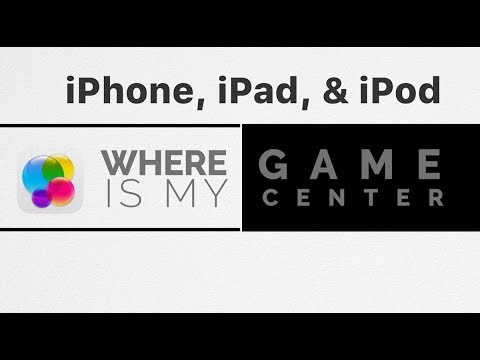Acest wikiHow vă învață cum să utilizați una dintre imaginile stocate pe dispozitivul Apple ca fundal pentru ecranele de acasă și / sau de blocare ale iPhone-ului.
Pași
Metoda 1 din 2: Utilizarea imaginilor stocate încorporate

Pasul 1. Deschideți Setările iPhone-ului
Aceasta este pictograma roată gri de pe ecranul de pornire al iPhone-ului.

Pasul 2. Derulați în jos și atingeți Tapet
O veți găsi în al treilea grup de opțiuni de pe această pagină.

Pasul 3. Atingeți Alege fundal nou
Aceasta se află în partea de sus a ecranului.

Pasul 4. Selectați un album foto stoc
Apple are două-trei albume de fotografii listate aici:
- Dinamic - Conține fotografii simple cu proprietăți dinamice (de exemplu, se mișcă). Fotografiile de aici sunt similare cu ecranele de bază ale computerului.
- Stills - Aici veți găsi fotografii de înaltă definiție.
- Trăi (iPhone 6 și versiuni ulterioare) - Acest album conține videoclipuri scurte, de înaltă definiție, care pot fi redate prin atingerea și menținerea ecranului.

Pasul 5. Selectați o fotografie de stoc
Rețineți că folosind o fotografie din Dinamic sau Trăi folderul vă va consuma mai repede durata de viață a bateriei decât utilizarea unei fotografii statice.

Pasul 6. Selectați o opțiune de afișare
Din nou, veți vedea două până la trei opțiuni aici în partea de jos a ecranului:
- Încă - Această opțiune vă menține fotografia complet nemișcată, indiferent de schimbările de poziție ale iPhone-ului. Disponibil pentru toate fotografiile stoc.
- Perspectivă - Alegerea acestei opțiuni vă va permite să vă mișcați ușor fotografia ori de câte ori vă înclinați iPhone-ul. Disponibil pentru toate fotografiile stoc.
- Trăi - Cu această opțiune activată, puteți atinge și ține apăsat ecranul pentru a vedea fotografia animată selectată. Disponibil pentru fotografii dinamice și live.

Pasul 7. Atingeți Setare
Aceasta se află în partea de jos a ecranului.

Pasul 8. Selectați o locație de fundal
Puteți aplica imaginea de fundal selectată la următoarele locații:
- Ecran de blocare (Set Screen Lock)
- Ecran de pornire (Set Ecran de pornire)
- Atât ecranul de pornire, cât și ecranul de blocare (Setare ambele)

Pasul 9. Bucurați-vă de noul dvs. fundal
După ce ați selectat locația de fundal preferată, fotografia dvs. de stoc va fi aplicată imediat.
Metoda 2 din 2: descărcarea imaginilor stoc

Pasul 1. Deschideți browserul Safari al iPhone-ului
Este pictograma busolei de pe unul dintre ecranele de pornire ale iPhone-ului.
De asemenea, puteți utiliza orice alt browser web (de exemplu, Google, Firefox etc.) pentru această metodă

Pasul 2. Atingeți bara de căutare
Aceasta se află în partea de sus a ecranului iPhone-ului.

Pasul 3. Tastați „imagini de fundal iPhone” în bara de căutare
Pentru a vă asigura că obțineți cele mai precise rezultate posibile, încercați să adăugați numărul modelului dvs. iPhone după cuvântul „iPhone” aici.
De exemplu, dacă aveți un iPhone 7, veți introduce „imagini de fundal iPhone 7” în bara de căutare

Pasul 4. Atingeți Go
Se află în colțul din dreapta jos al ecranului.

Pasul 5. Revedeți rezultatele
De asemenea, puteți selecta Imagini pentru a vizualiza rezultate de căutare mai concentrate.

Pasul 6. Selectați o fotografie care vă place

Pasul 7. Atingeți lung fotografia
După câteva secunde, ar trebui să vedeți un meniu pop-up.
Dacă iPhone-ul dvs. are 3D Touch activat, nu apăsați prea tare sau veți deschide pagina web a fotografiei

Pasul 8. Selectați Salvare imagine
Aceasta va solicita descărcarea fotografiei selectate pe rola aparatului foto. După terminarea descărcării fotografiei, va trebui să o setați ca tapet selectând-o din Toate fotografiile album în timpul procesului de creare a tapetului.